エクセルはデータ解析・管理を行うツールとして非常に機能が高く、上手く使いこなせると業務を大幅に効率化できるため、その扱いに慣れておくといいです。
ただ機能が充実しているあまり初心者にとっては処理方法がよくわからないことも多いといえます。例えばエクセルにて同じ名前の数の合計をカウントする(数える)にはどう処理すればいいのか理解していますか。
ここではエクセルにて同じ名前のカウント(数える)を行う方法について解説していきます。
動画でも同内容を解説していますので、併せてチェックしてみてくださいね。
↓↓↓
エクセルにて同じ名前のカウント(数える)を求める方法【列ごと】
それでは以下のサンプルデータを用いて同じ名前をカウント(数える)する方法について確認していきます。
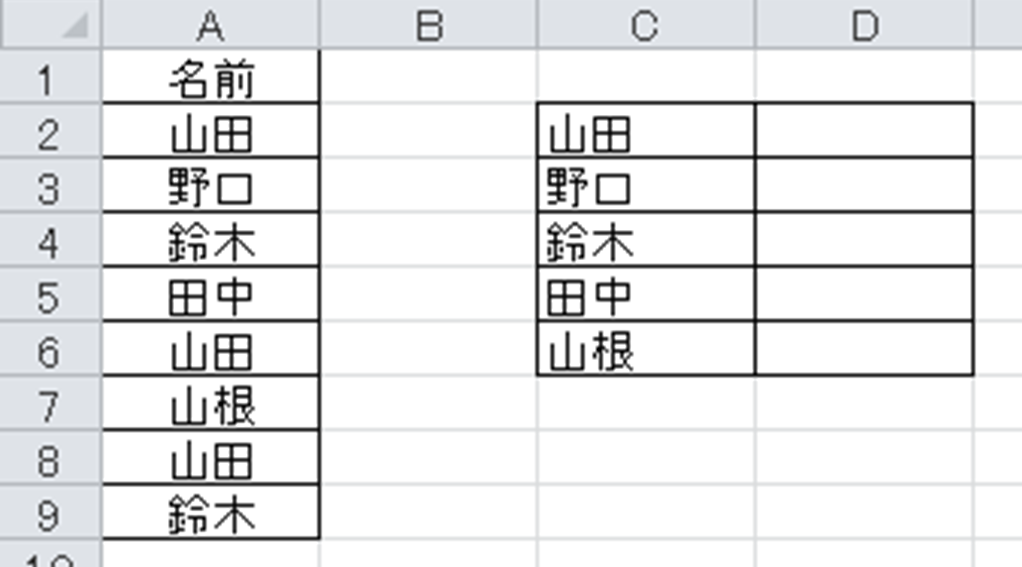
列方向に名前が記載してある際に同じ名前があるのを確認できますね。
この時行数が多くなると、そもそも同じ名前が入っているのかどうかも確認しにくくなるため、各々の同じ名前の数を数えるような関数を入れていくといいです。
同じ名前をカウントする際には、COUNTIF関数を使用するとよく、出力させたいセルに対して=COUNTIF(数値範囲(絶対参照:F4キー),指定の名前)と入れるといいです。
今回の例では=COUNTIF($A$2:$A$9,C2)となります。
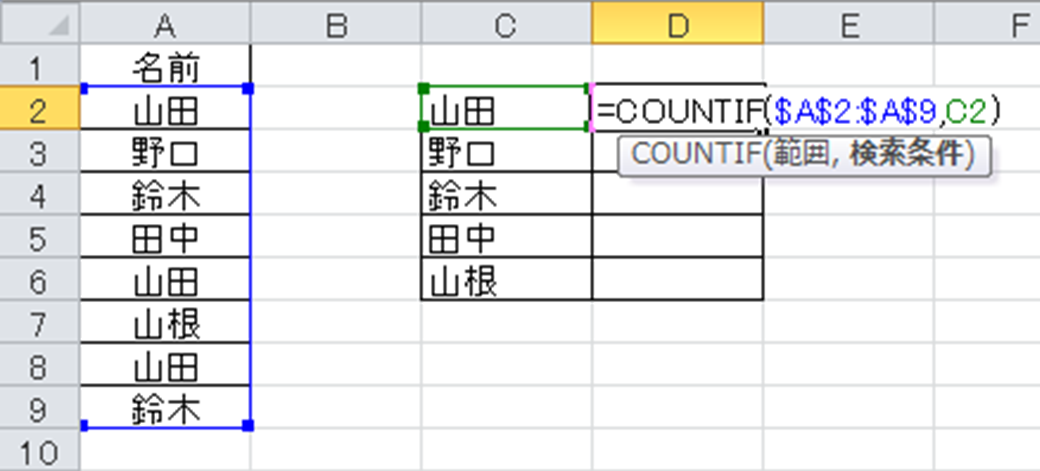
ENTERボタンにて計算を決定後に、オートフィル機能(計算したセルの右下に出る十字をダブルクリック)によって一括処理していきます。
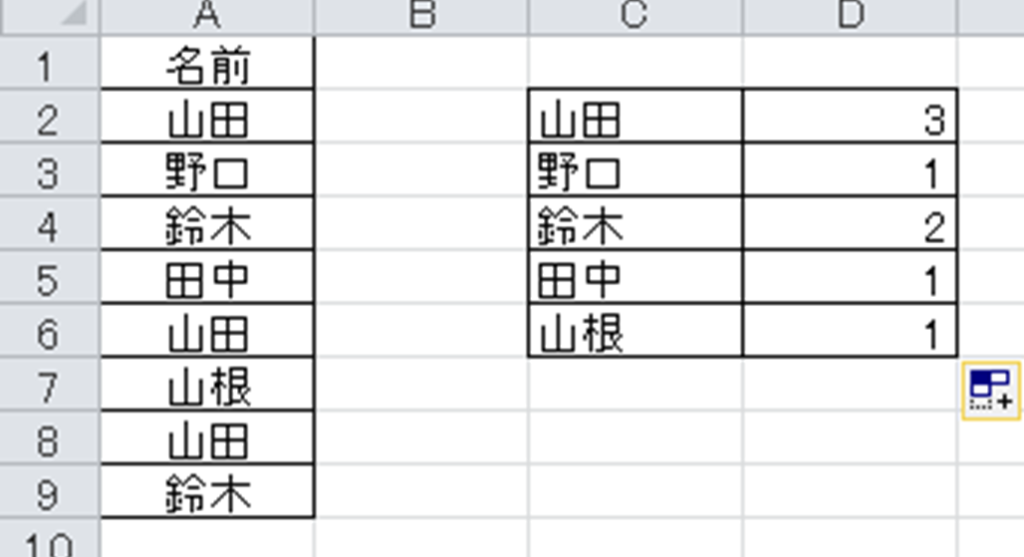
このようにして同じ名前のカウント(数を数える)ことができました。
数が少ない場合ではフィルターをかけて同じ名前の合計を出すのもあり
上では関数を用いて同じ名前のカウント(合計)を行いましたが、データ数がそこまで多くない場合では名前の項目にフィルターをかけるのもいいです。
具体的には名前のラベルの行を選択後、上タブのホーム、並べ替えとフィルター、フィルターと選択しましょう。
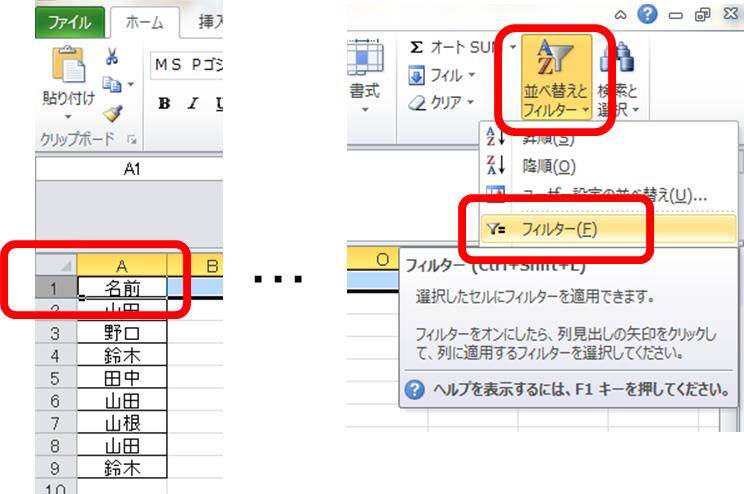
今回は山田さんに着目し、その同じ名前の合計を求めていきます。具体的にはフィルター横の矢印をクリックし、山田さんのみにチェックを入れるといいです。
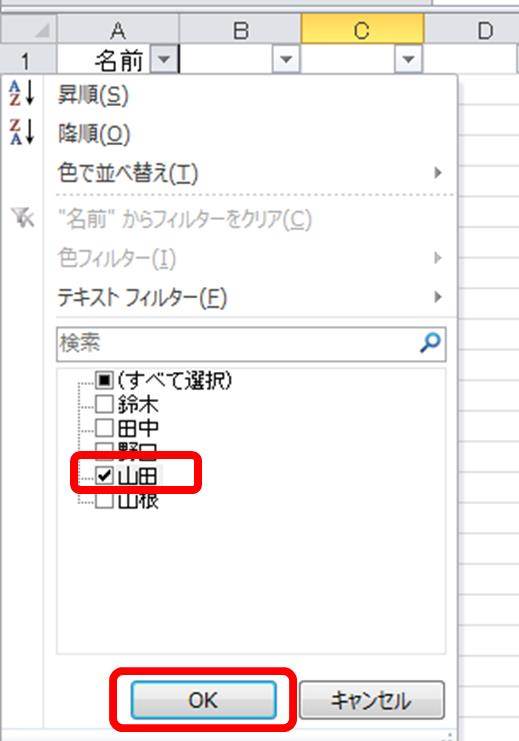
すると同じ名前(今回は山田さん)のみが表示されるため、これを手動もしくは別の場所のコピーしCOUNT関数で数えるといいです。
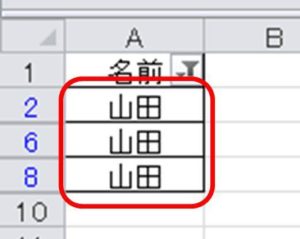
これらが同じ名前の数を数える方法といえます。
まとめ エクセルで同じ名前を数える(合計)する方法【カウント:COUNTIF関数】
ここでは、エクセルにて同じ名前をカウントする方法について確認しました。
同じ名前の数を数えるにはCOUNTIF関数を使うか、フィルターをかけるなどして処理するといいです。
エクセルでのさまざまな処理になれ、日々の業務を効率化させていきましょう。
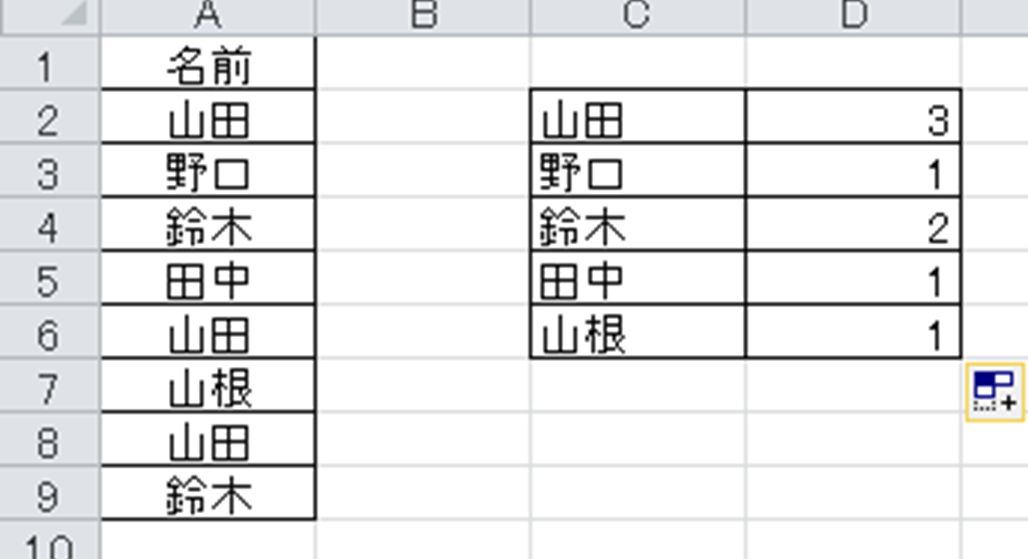
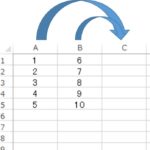

コメント